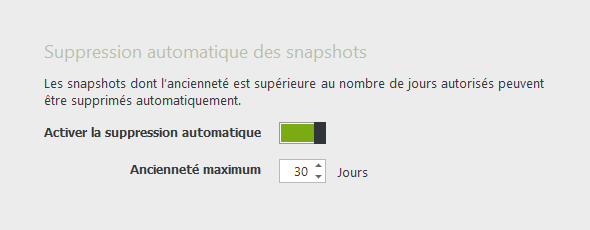Snapshots des permissions et propriétés
FileAudit permet de consulter les permissions et propriétés de vos fichiers et dossiers.
Pour y arriver, le logiciel scanne l’ensemble des chemins audités que vous avez définis, et sauvegarde les informations dans des snapshots (instantanés). La génération d’un snapshot peut se faire instantanément ou être planifiée aux horaires qui vous conviennent le mieux.
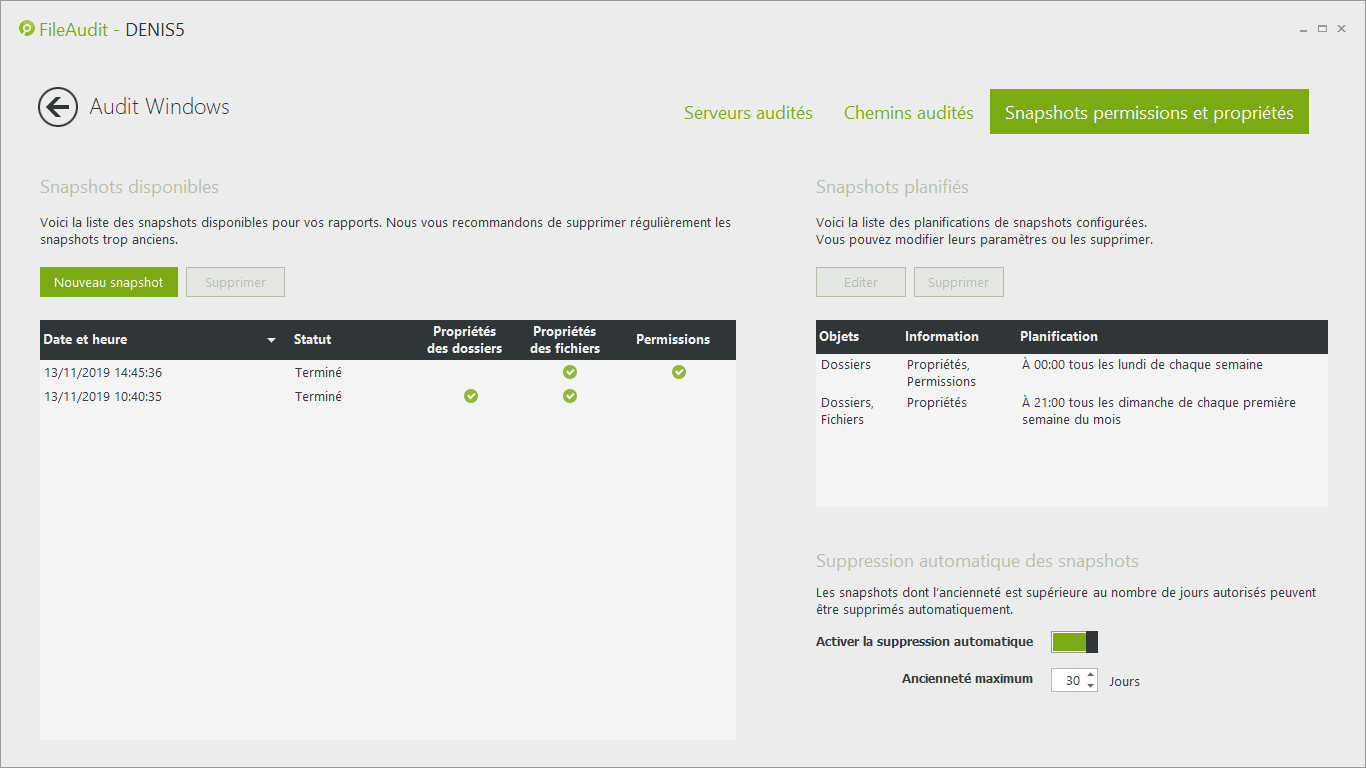
Génération d’un snapshot
A partir de la page “Snapshots permissions et propriétés” de la partie Audit, vous pouvez lancer l’assistant de génération d’un snapshot.
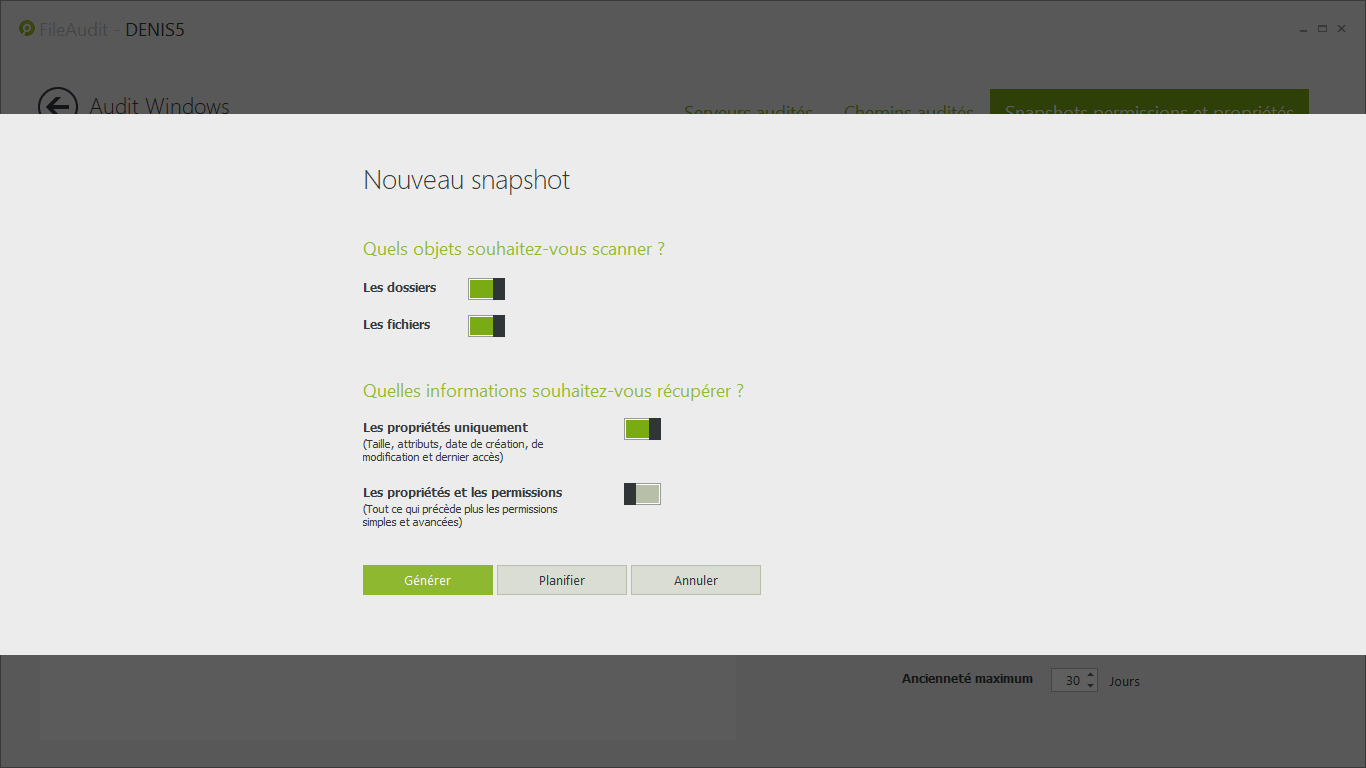
Vous devez simplement sélectionner le(s) type(s) d’objet(s) (fichiers et/ou dossiers) que vous souhaitez scanner. Les propriétés des objets (taille, attributs, date de création, modification et dernier accès) seront obligatoirement incluses dans chaque snapshot.
Vous pouvez ensuite choisir d’inclure ou non les informations sur les permissions des fichiers et dossiers. Veuillez noter que la récupération de ces informations prendra plus de temps et de place dans la base de données.
Lorsque vous cliquez sur le bouton « Générer », la génération du snapshot s’exécute immédiatement, si aucune autre génération n’est en cours. Dans le cas contraire, elle est mise en file d’attente et s’exécutera dès que possible.
La page de gestion des snapshots affiche une liste de tous les snapshots générés, en cours de génération ou en file d’attente. Vous pouvez y voir le détail des informations contenues dans les snapshots, leurs statuts, et vous avez la possibilité de les supprimer.
Planification d’un snapshot
Si vous préférez lancer la génération du snapshot à un moment plus propice, par exemple en dehors des horaires de travail de vos utilisateurs, vous pouvez le planifier en cliquant sur le bouton « Planifier » de l’assistant. Vous accèderez alors au formulaire de configuration de la planification.
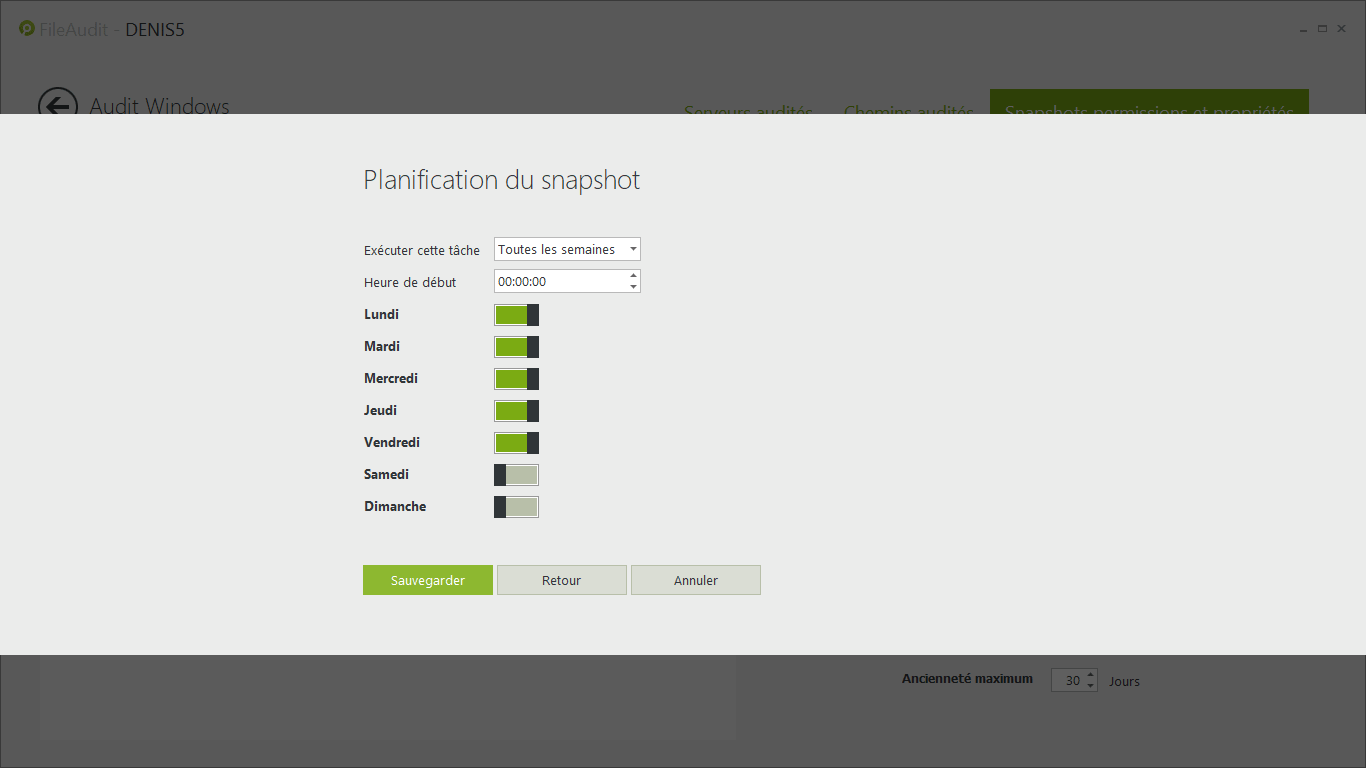
Après avoir configuré votre planification, cliquez sur « Sauvegarder ». FileAudit ajoutera alors une tâche dans le planificateur de tâches Windows.
La page de gestion de vos snapshots affiche une liste de toutes les planifications de snapshots configurées.
Suppression automatique des snapshots
Chaque snapshot prend de la place dans votre base de données, nous vous conseillons donc de supprimer régulièrement ceux dont vous n’avez plus besoin.
FileAudit peut s’en charger pour vous, en supprimant automatiquement les snapshots trop vieux. Il vous suffit d’activer la fonctionnalité et de définir le nombre de jours d’ancienneté maximum que vous souhaitez autoriser.